如何在 Windows 11 上调整显示比例设置
“纵有疾风来,人生不言弃”,这句话送给正在学习文章的朋友们,也希望在阅读本文《如何在 Windows 11 上调整显示比例设置》后,能够真的帮助到大家。我也会在后续的文章中,陆续更新文章相关的技术文章,有好的建议欢迎大家在评论留言,非常感谢!
如何在 Windows 11 上调整显示比例设置
您可以通过转到 Windows 11 上的“设置”菜单来调整显示比例设置。
要在 Windows 11 上调整显示比例设置:
- 单击开始按钮或按键盘上的Windows 键以调出开始菜单并选择设置。
- 或者,您可以使用键盘快捷键 Windows 键 + I直接调出设置。
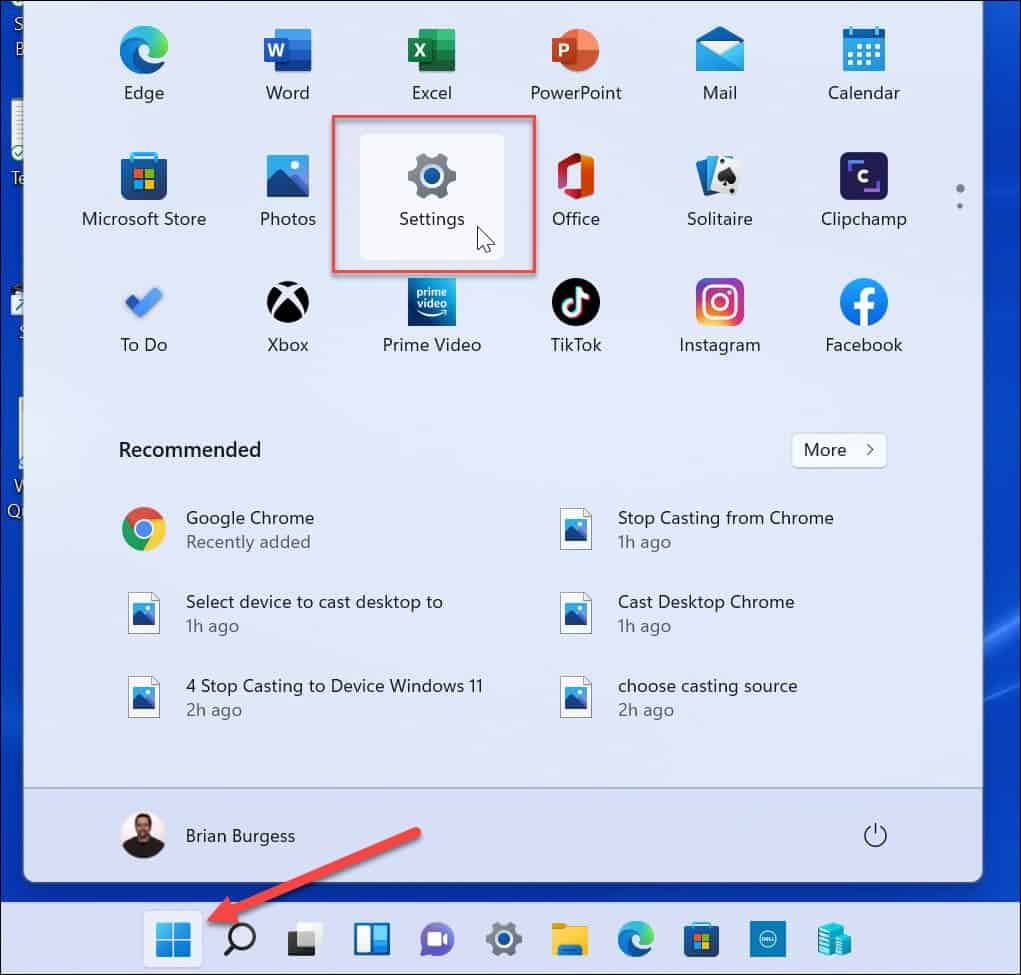
- 当设置打开时,单击左侧面板中的系统,然后在右侧单击显示。
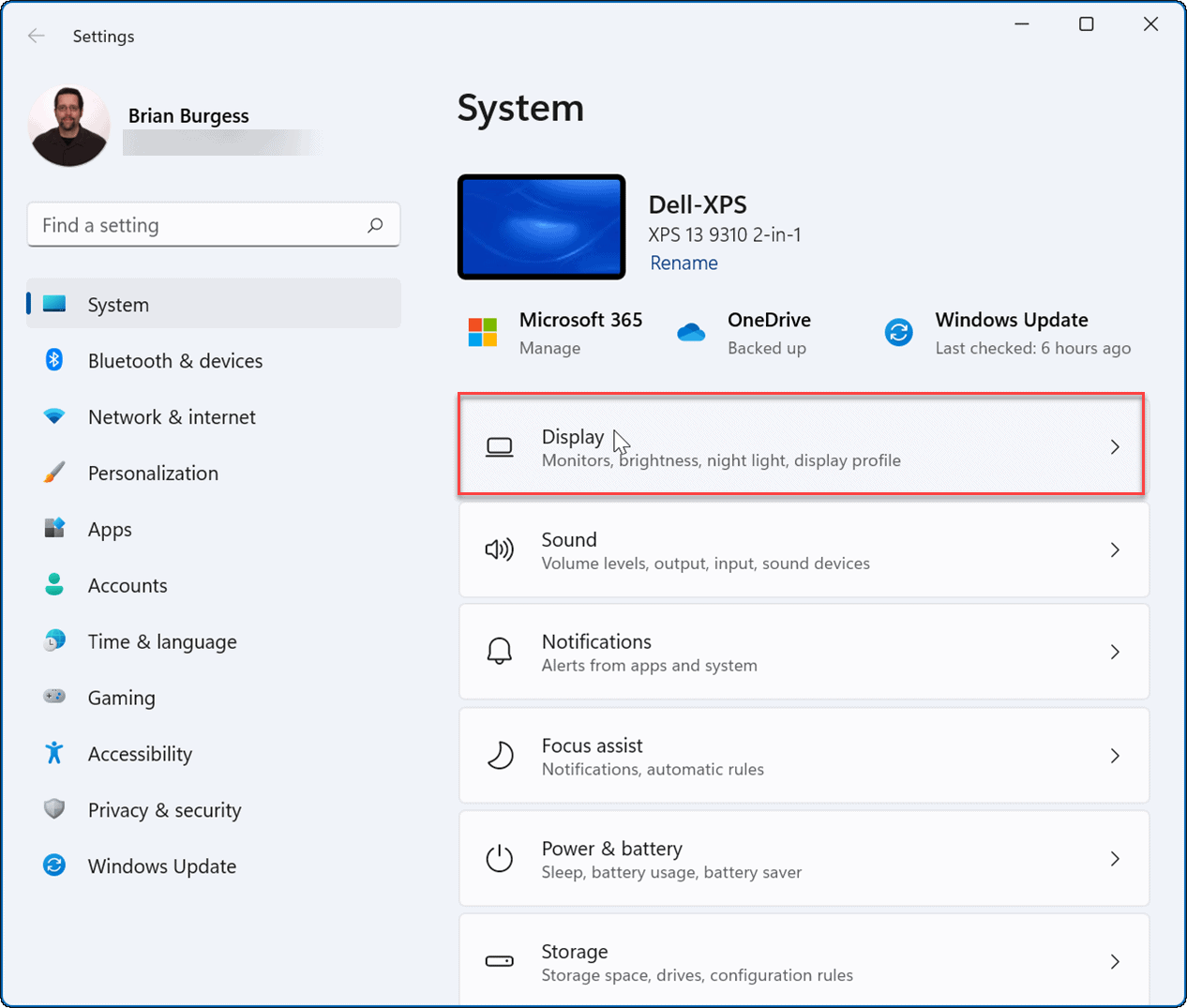
- 接下来,在“显示和布局”部分下,单击“缩放”旁边的下拉菜单,然后选择您要使用的选项。
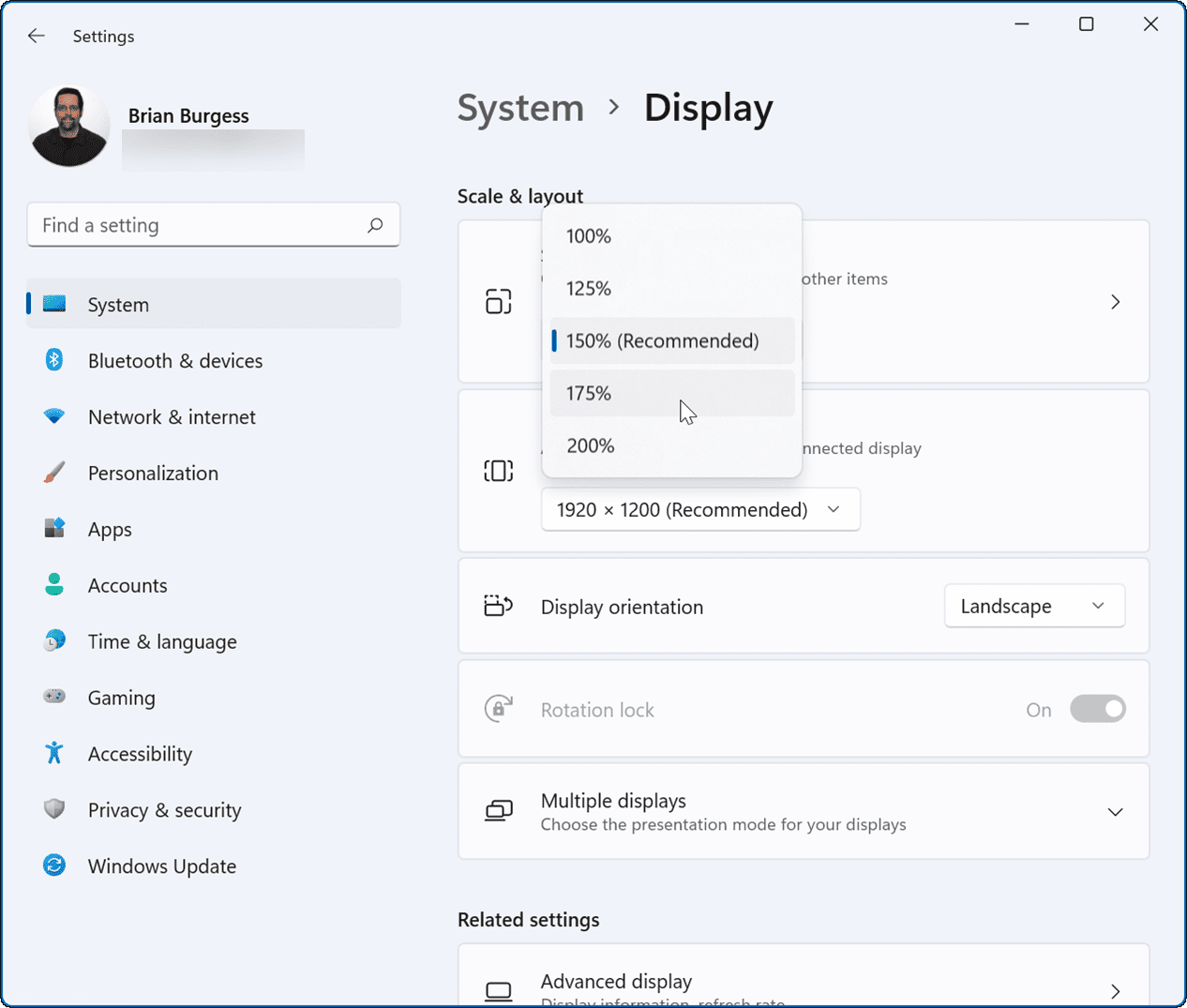
Scale的百分比选择会因不同的硬件和显示器而异。您选择的比例设置应立即应用。但是,您可能需要重新启动 Windows 11以使更改正确显示在所有应用程序中。
您的显示比例设置将与您选择的百分比相关,如下例所示:
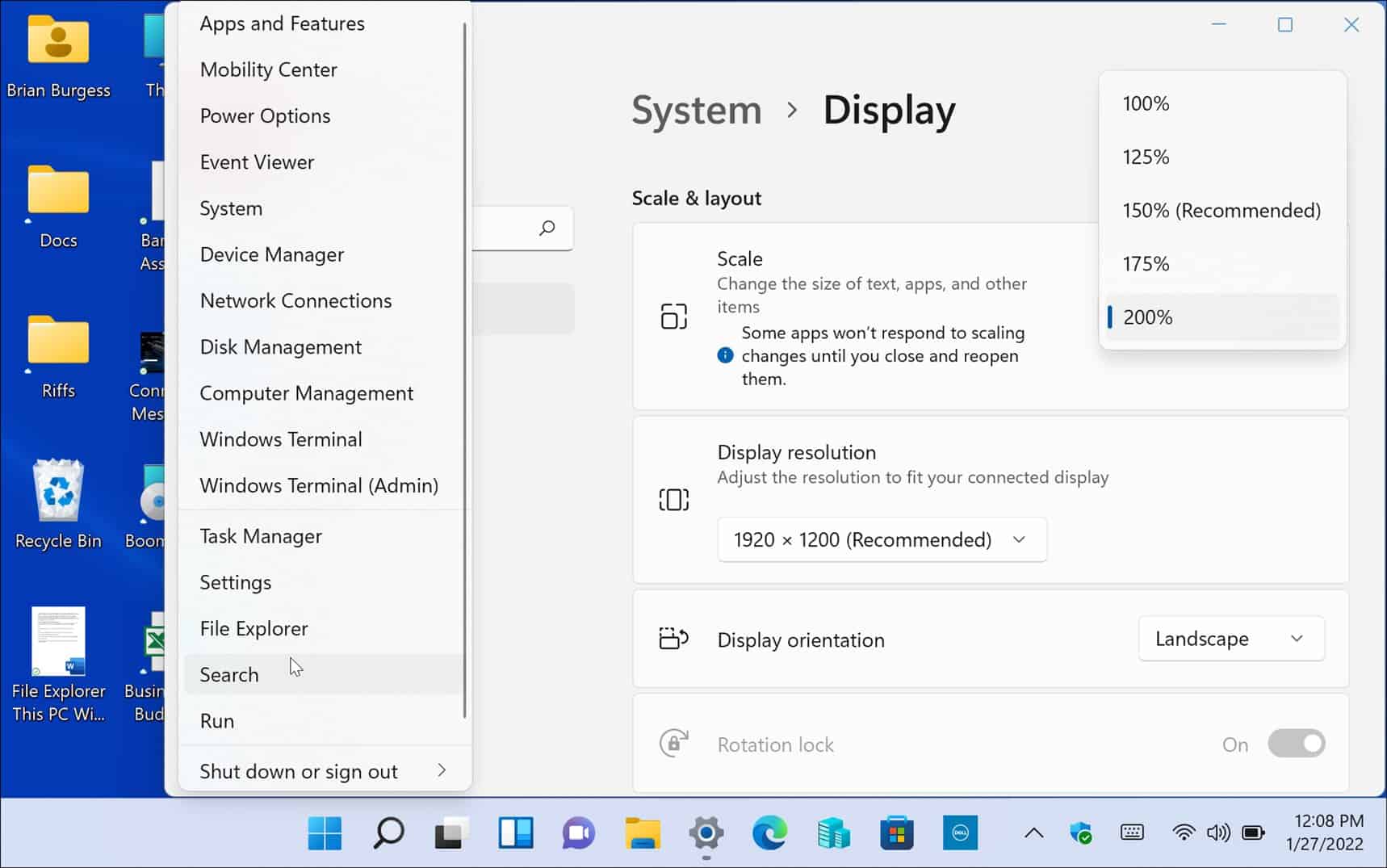
这是将 Windows 11 显示比例设置提高到 200% 的示例
您也可以采用另一种方式,使文本和其他项目更小,如下所示。
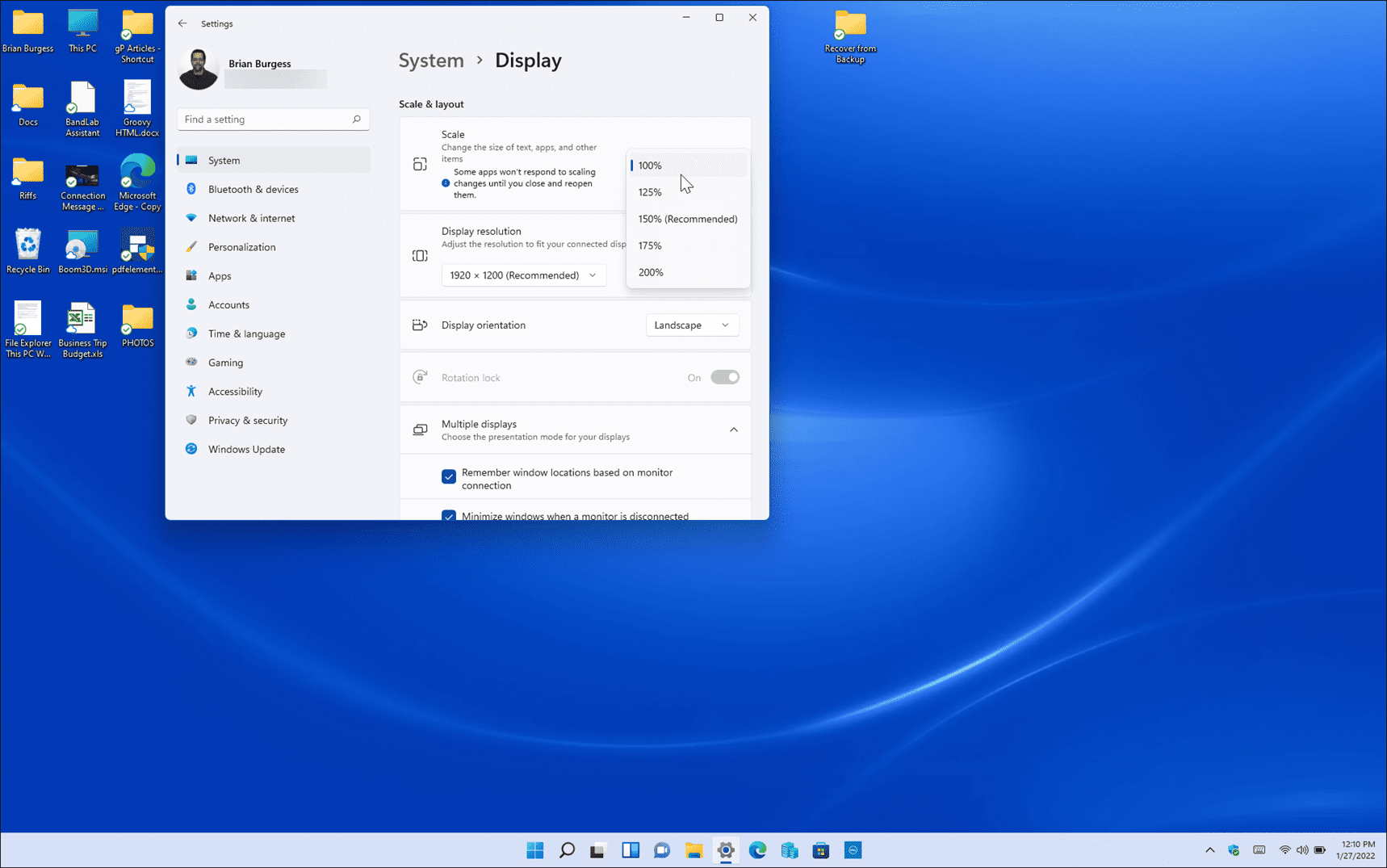
将显示比例设置从 150% 降低到 100% 的示例,这是本机器上可用的最低值。
如何在 Windows 11 上使用自定义显示缩放
如果您不喜欢“设置”中提供的默认缩放选项,您可以创建自定义值。
要在 Windows 11 PC 上设置自定义显示比例大小:
- 单击开始按钮或按Windows 键并选择设置
- 当设置打开时,单击左侧的系统,然后单击右侧的显示。
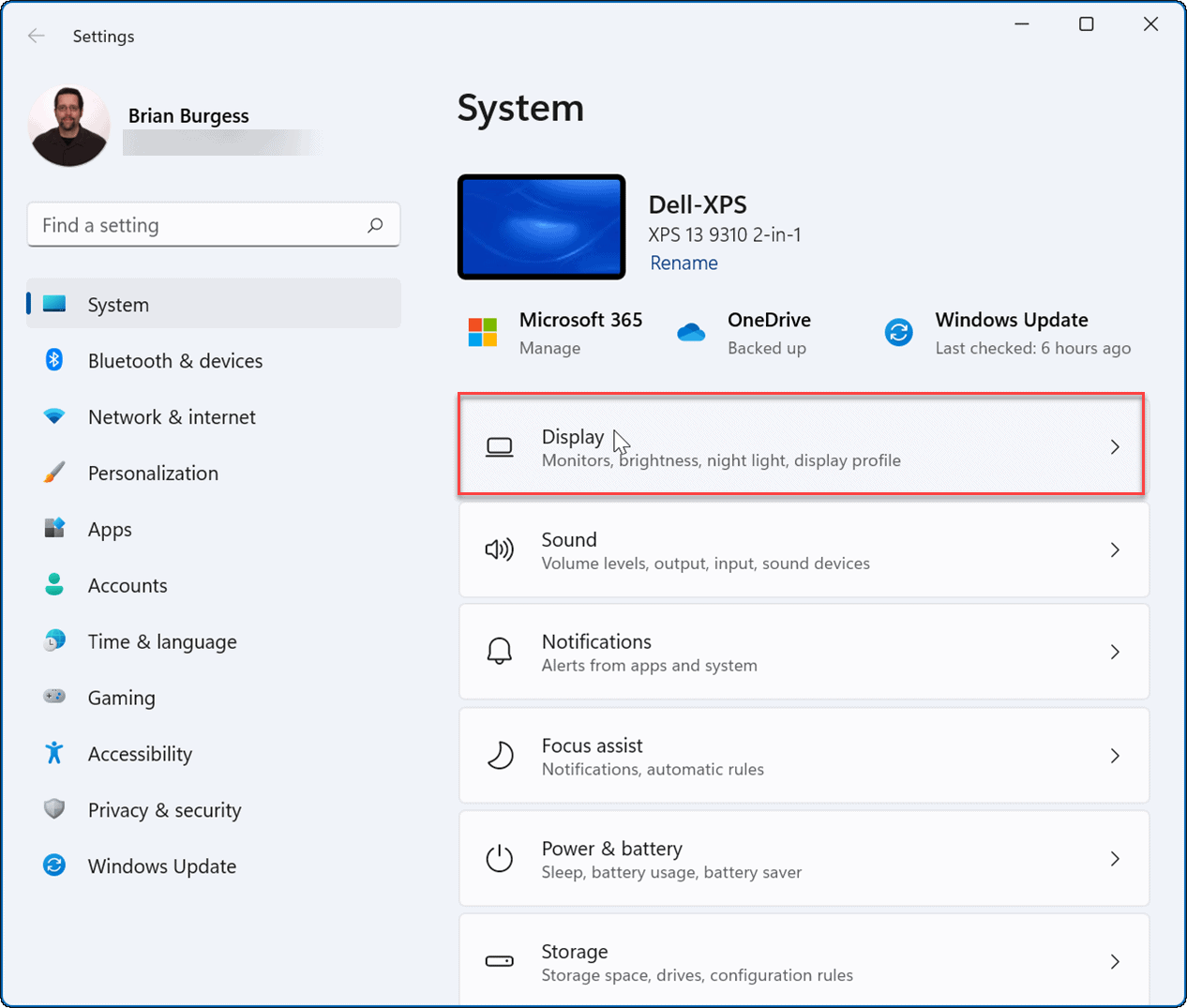
- 接下来,在Scale & layout部分下,向下滚动右侧页面并单击Scale。这不是上面显示的下拉菜单,而是直接在Scale上。
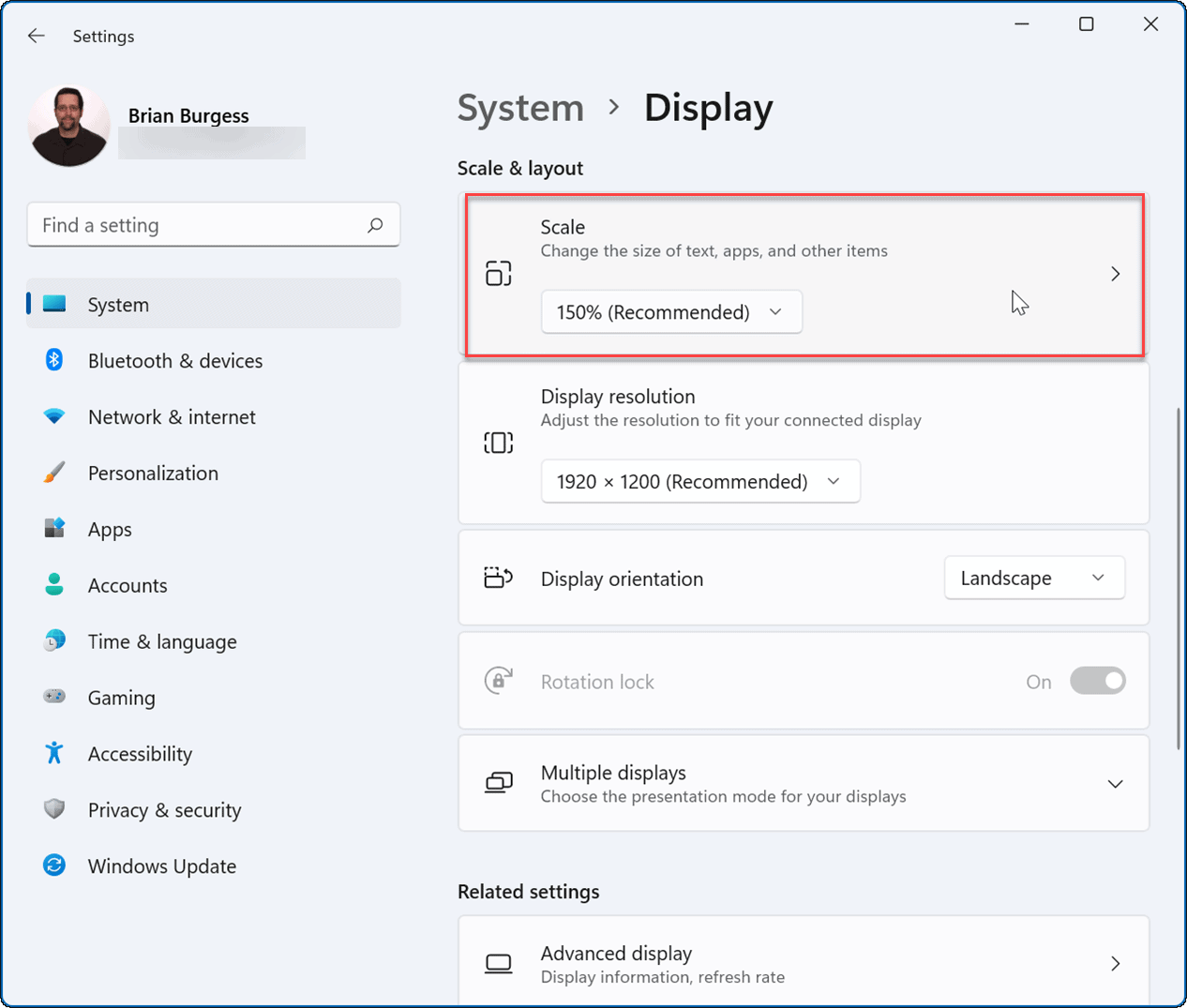
- 现在,在自定义缩放部分下,您可以输入一个介于 100% 和 500% 之间的值。
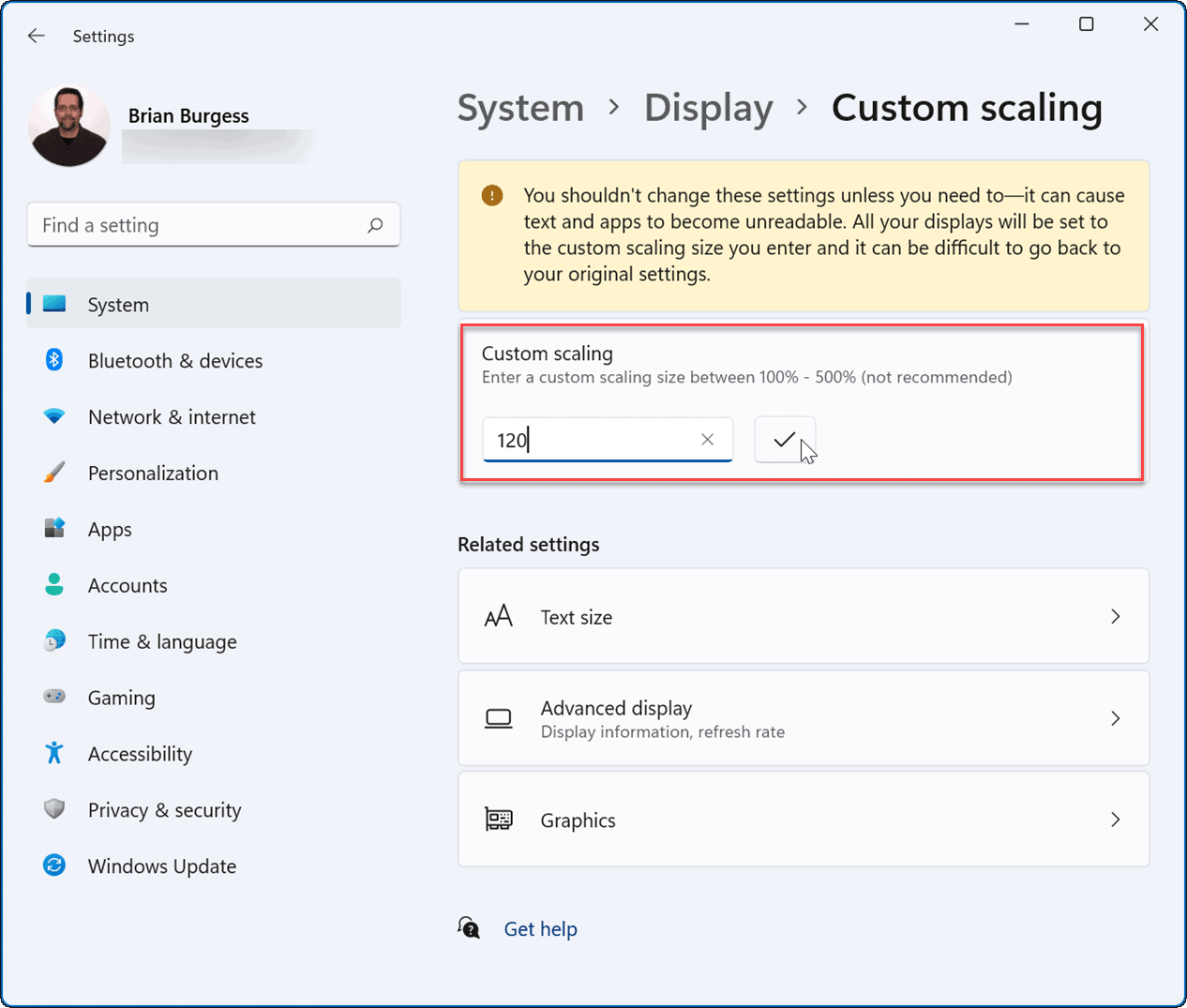
- 单击您输入的值旁边的复选标记,然后单击立即退出按钮以使更改生效。
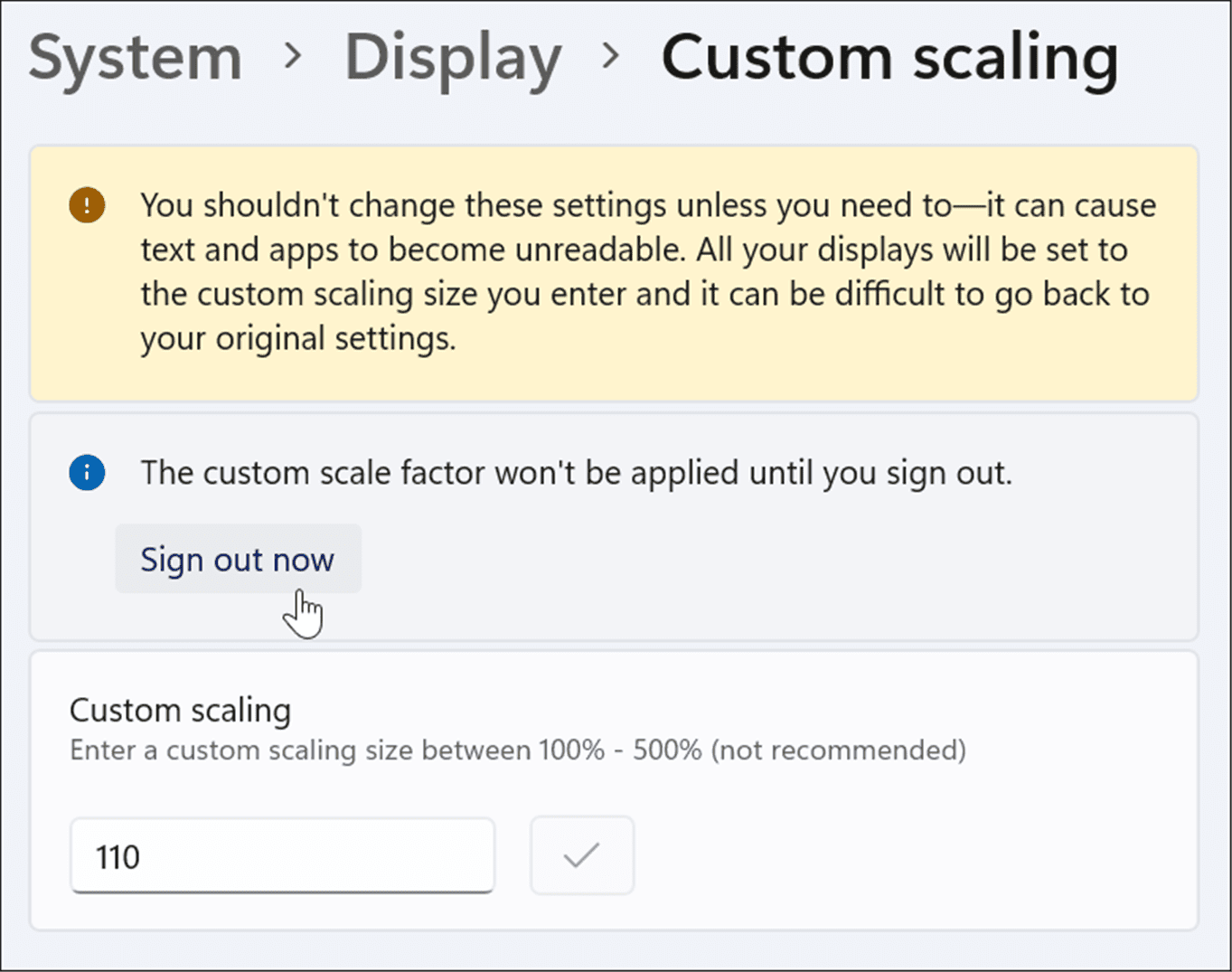
设置自定义值可能会造成无法查看文本和其他项目的情况。此外,如果您有多显示器设置,每个显示器都会反映自定义更改。这是一个反复试验的过程,但您可以返回自定义缩放部分并增加或减少该值,直到看起来正确。
如何在 Windows 11 上更改文本大小
还值得注意的是,您可以在不影响 Windows 11 上的其他屏幕元素的情况下增大文本大小。如果您只想要更大或更小的文本,您可以通过显示缩放来更改其大小而不改变其他元素的大小。
仅在 Windows 11 PC 上更改文本大小:
- 单击开始按钮或按Windows 键并从菜单中选择设置。
- 打开设置后,单击左侧的辅助功能。
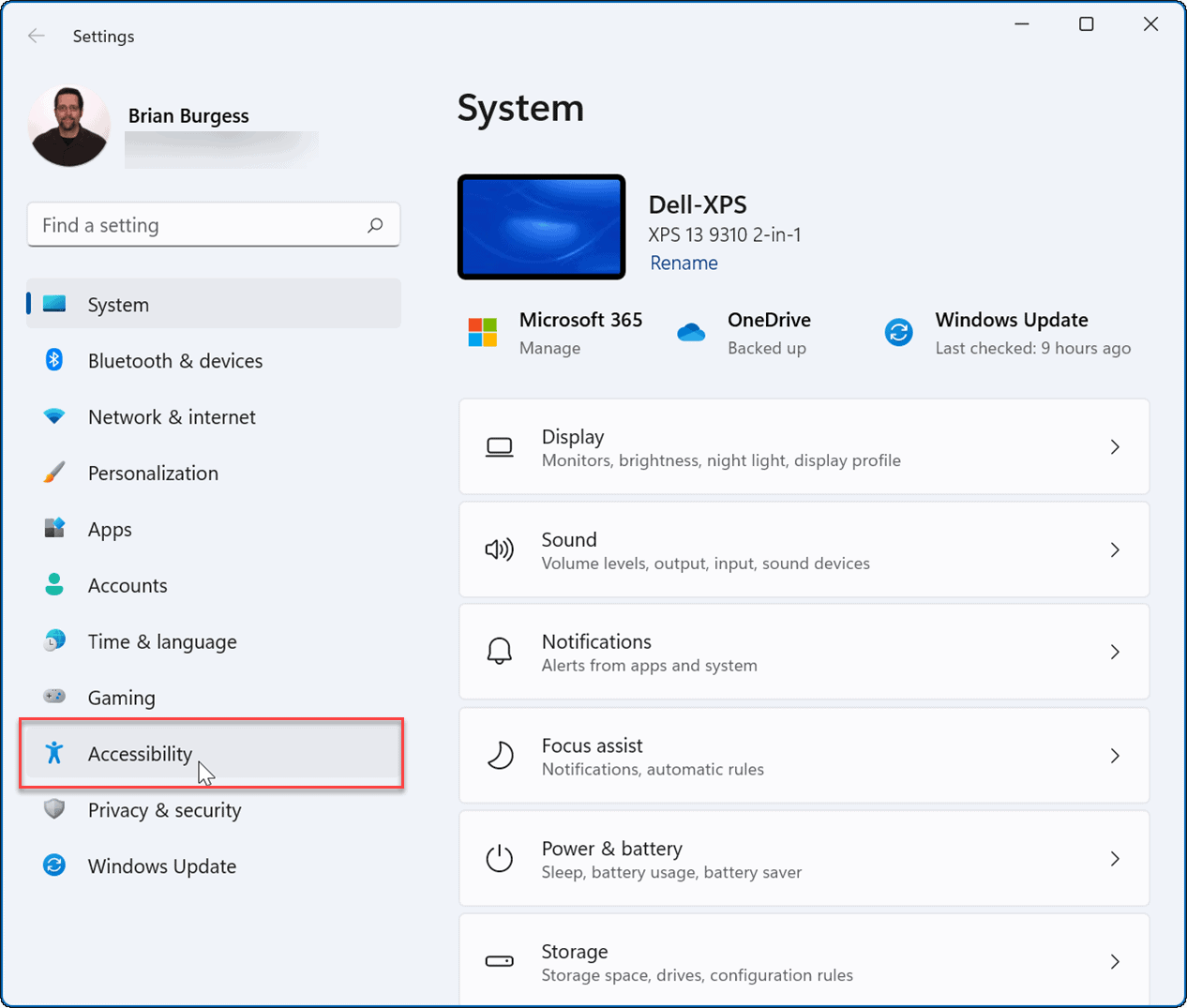
- 从辅助功能菜单中,单击右侧的文本大小。
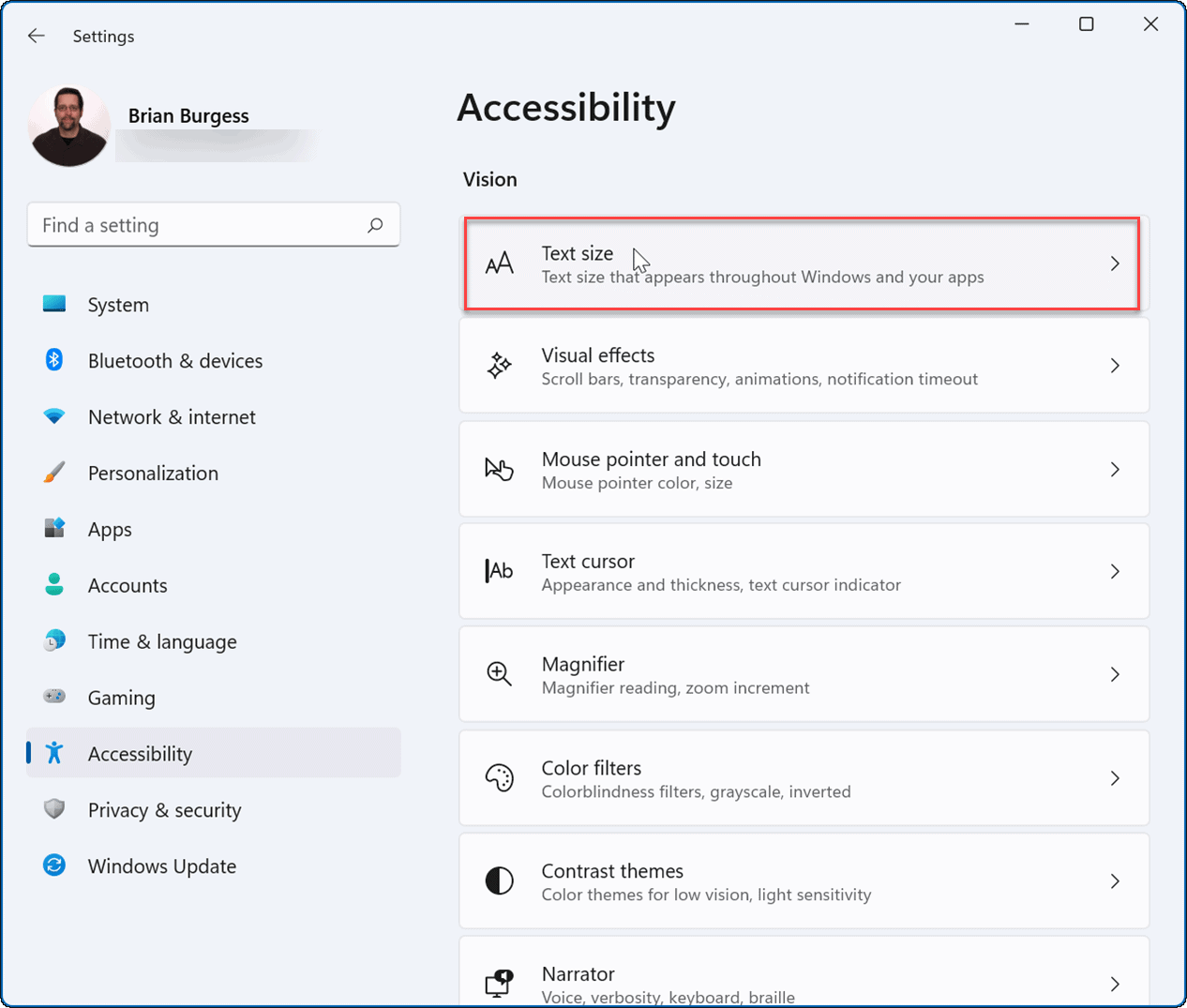
- 使用文本大小滑块增加或减小您在屏幕上看到的字体的大小。请注意文本大小预览框,它可以让您了解新文本大小的外观。
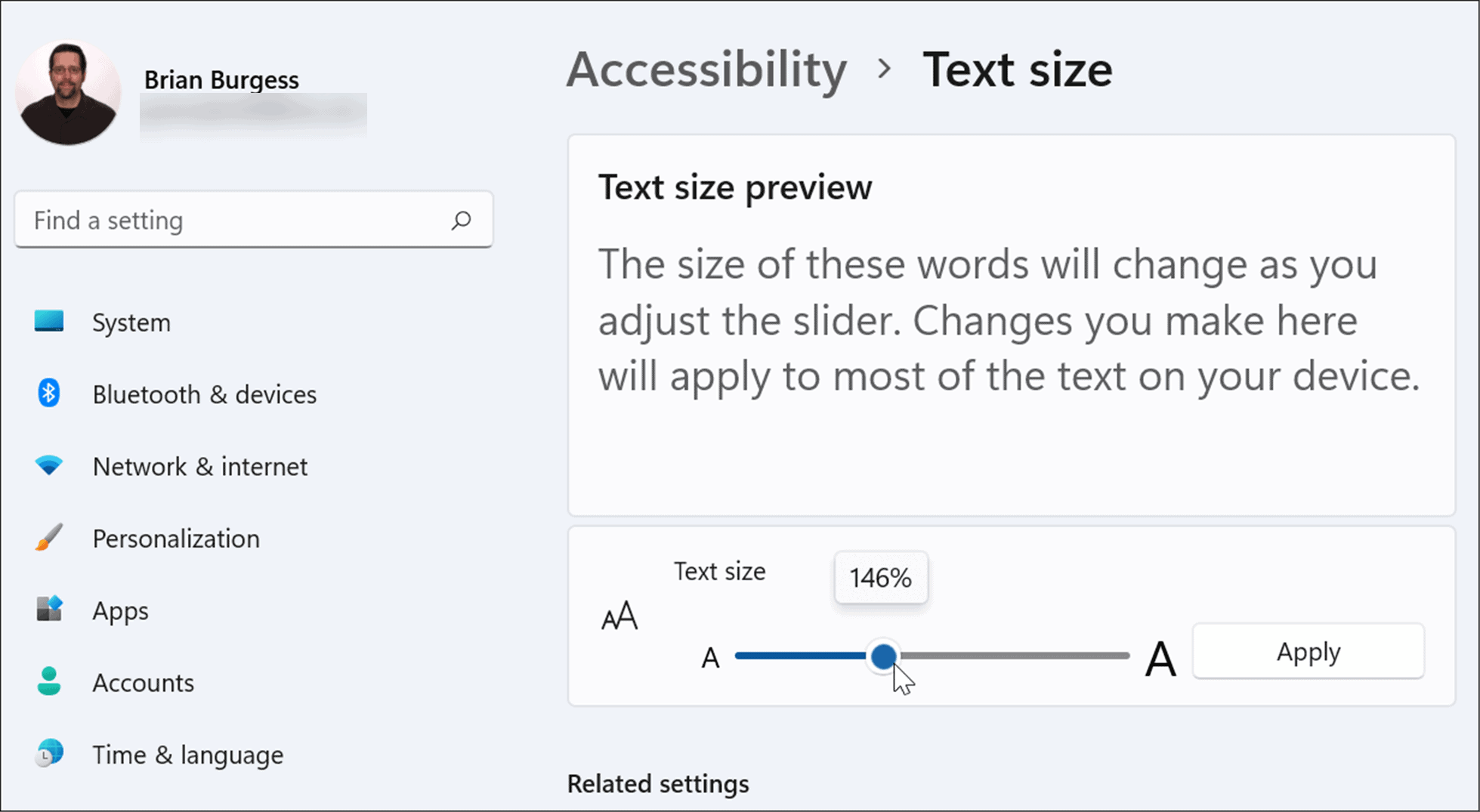
- 当您获得您喜欢的文本大小时,单击“应用 ”按钮。
当新的文本大小应用于您的系统时,蓝色的请稍候屏幕将闪烁。文本会更大,但图标和导航点等其他元素的大小将保持不变。
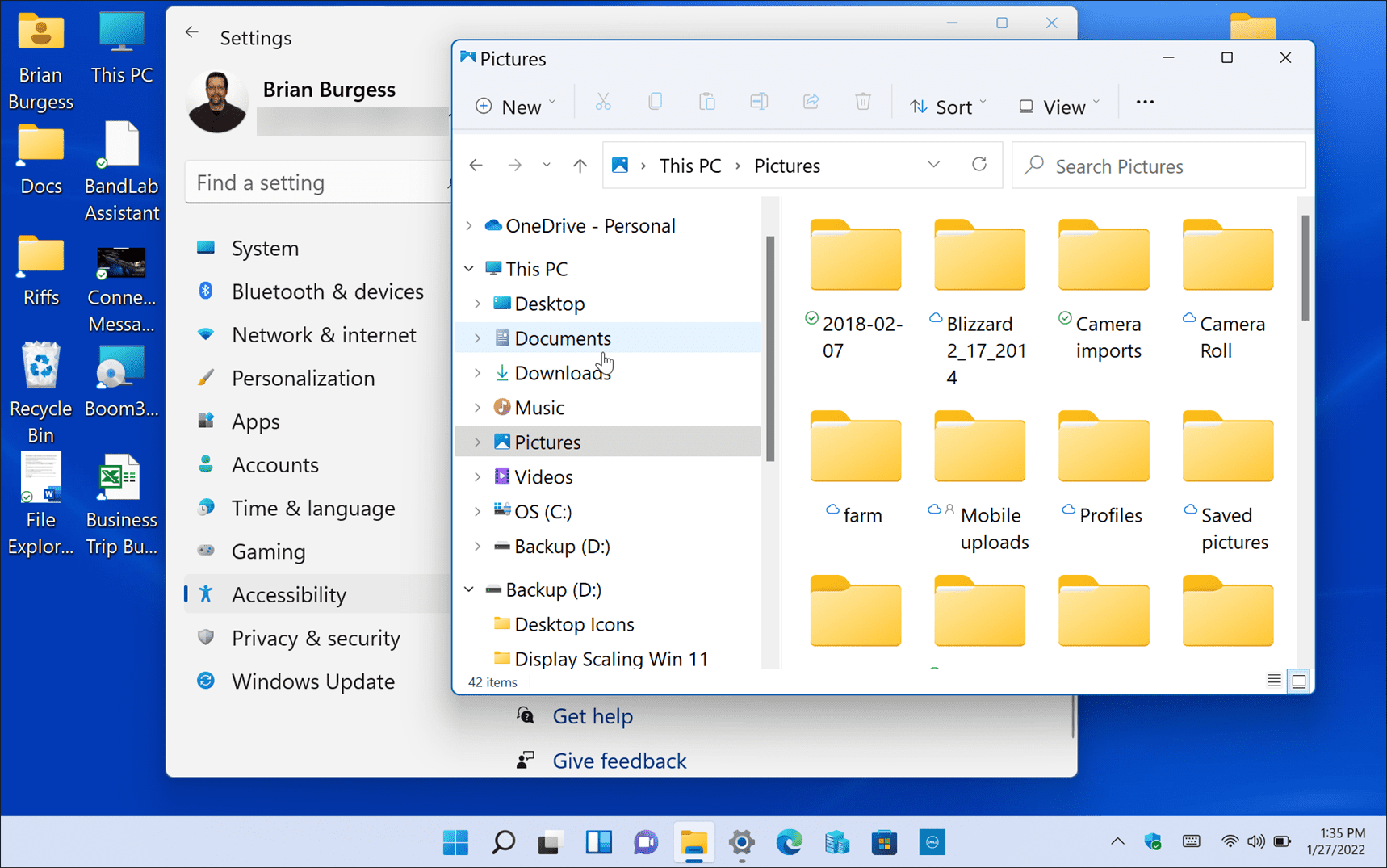
在 Windows 11 上配置显示缩放
您可能希望使用上述步骤在 Windows 11 上调整显示比例设置的原因有很多。
例如,如果您要连接到外部显示器或投影仪,调整显示比例设置可以更轻松地查看演示文稿。如果您的视力不佳并且您需要在 PC 上使用较大的文本和图标,您可以快速更改设置以找出最适合您的设置。更改显示比例设置或文本大小也不是一劳永逸的事情,因为您可以随时返回并更改设置。
Windows 11 有一个大修的视觉界面,不是每个人都会喜欢的。例如,开始菜单位于屏幕中央,您可能希望将其移回左侧。如果您尚未使用 Windows 11,也可以在 Windows 10 上更改元素的大小。
理论要掌握,实操不能落!以上关于《如何在 Windows 11 上调整显示比例设置》的详细介绍,大家都掌握了吧!如果想要继续提升自己的能力,那么就来关注golang学习网公众号吧!
 微软仅推荐 Windows 11 上的 Android 应用使用 SSD,也不推荐 Ryzen 2000
微软仅推荐 Windows 11 上的 Android 应用使用 SSD,也不推荐 Ryzen 2000
- 上一篇
- 微软仅推荐 Windows 11 上的 Android 应用使用 SSD,也不推荐 Ryzen 2000

- 下一篇
- iPhone 14 Pro 保护贴现身屏幕比例跟以往不一样
-

- 文章 · 软件教程 | 4分钟前 |
- 美图秀秀素材缺失怎么解决
- 290浏览 收藏
-

- 文章 · 软件教程 | 9分钟前 |
- 微信被拉黑怎么查?简单方法揭秘
- 390浏览 收藏
-

- 文章 · 软件教程 | 13分钟前 |
- Win11Defender排除项设置教程
- 207浏览 收藏
-

- 文章 · 软件教程 | 17分钟前 |
- Win11开机提示CheckingMediaPresence解决方法
- 200浏览 收藏
-

- 文章 · 软件教程 | 18分钟前 |
- 华硕蓝屏0x00000050解决与驱动更新教程
- 289浏览 收藏
-

- 文章 · 软件教程 | 21分钟前 |
- 美图秀秀在线PS入口及手机版使用教程
- 340浏览 收藏
-

- 文章 · 软件教程 | 22分钟前 |
- Win11方舟卡顿优化技巧
- 108浏览 收藏
-

- 文章 · 软件教程 | 23分钟前 |
- 抖音火山版赚钱方法及玩法教程
- 332浏览 收藏
-

- 前端进阶之JavaScript设计模式
- 设计模式是开发人员在软件开发过程中面临一般问题时的解决方案,代表了最佳的实践。本课程的主打内容包括JS常见设计模式以及具体应用场景,打造一站式知识长龙服务,适合有JS基础的同学学习。
- 543次学习
-

- GO语言核心编程课程
- 本课程采用真实案例,全面具体可落地,从理论到实践,一步一步将GO核心编程技术、编程思想、底层实现融会贯通,使学习者贴近时代脉搏,做IT互联网时代的弄潮儿。
- 516次学习
-

- 简单聊聊mysql8与网络通信
- 如有问题加微信:Le-studyg;在课程中,我们将首先介绍MySQL8的新特性,包括性能优化、安全增强、新数据类型等,帮助学生快速熟悉MySQL8的最新功能。接着,我们将深入解析MySQL的网络通信机制,包括协议、连接管理、数据传输等,让
- 500次学习
-

- JavaScript正则表达式基础与实战
- 在任何一门编程语言中,正则表达式,都是一项重要的知识,它提供了高效的字符串匹配与捕获机制,可以极大的简化程序设计。
- 487次学习
-

- 从零制作响应式网站—Grid布局
- 本系列教程将展示从零制作一个假想的网络科技公司官网,分为导航,轮播,关于我们,成功案例,服务流程,团队介绍,数据部分,公司动态,底部信息等内容区块。网站整体采用CSSGrid布局,支持响应式,有流畅过渡和展现动画。
- 485次学习
-

- ChatExcel酷表
- ChatExcel酷表是由北京大学团队打造的Excel聊天机器人,用自然语言操控表格,简化数据处理,告别繁琐操作,提升工作效率!适用于学生、上班族及政府人员。
- 3197次使用
-

- Any绘本
- 探索Any绘本(anypicturebook.com/zh),一款开源免费的AI绘本创作工具,基于Google Gemini与Flux AI模型,让您轻松创作个性化绘本。适用于家庭、教育、创作等多种场景,零门槛,高自由度,技术透明,本地可控。
- 3410次使用
-

- 可赞AI
- 可赞AI,AI驱动的办公可视化智能工具,助您轻松实现文本与可视化元素高效转化。无论是智能文档生成、多格式文本解析,还是一键生成专业图表、脑图、知识卡片,可赞AI都能让信息处理更清晰高效。覆盖数据汇报、会议纪要、内容营销等全场景,大幅提升办公效率,降低专业门槛,是您提升工作效率的得力助手。
- 3440次使用
-

- 星月写作
- 星月写作是国内首款聚焦中文网络小说创作的AI辅助工具,解决网文作者从构思到变现的全流程痛点。AI扫榜、专属模板、全链路适配,助力新人快速上手,资深作者效率倍增。
- 4548次使用
-

- MagicLight
- MagicLight.ai是全球首款叙事驱动型AI动画视频创作平台,专注于解决从故事想法到完整动画的全流程痛点。它通过自研AI模型,保障角色、风格、场景高度一致性,让零动画经验者也能高效产出专业级叙事内容。广泛适用于独立创作者、动画工作室、教育机构及企业营销,助您轻松实现创意落地与商业化。
- 3818次使用
-
- pe系统下载好如何重装的具体教程
- 2023-05-01 501浏览
-
- qq游戏大厅怎么开启蓝钻提醒功能-qq游戏大厅开启蓝钻提醒功能教程
- 2023-04-29 501浏览
-
- 吉吉影音怎样播放网络视频 吉吉影音播放网络视频的操作步骤
- 2023-04-09 501浏览
-
- 腾讯会议怎么使用电脑音频 腾讯会议播放电脑音频的方法
- 2023-04-04 501浏览
-
- PPT制作图片滚动效果的简单方法
- 2023-04-26 501浏览







